Wenn Sie feststellen, dass das Papierkorbsymbol irgendwo vom Desktop verschwunden ist, verzweifeln Sie nicht. Sie können den Korb auf verschiedene Weise an seinen Platz zurückbringen. Wenn das Symbol aufgrund der Arbeit des Tweaker-Programms verschwunden ist, verwenden Sie seine eigenen Mittel. Andernfalls müssen Sie Standardtools des Betriebssystems verwenden oder mit der Registrierung arbeiten.
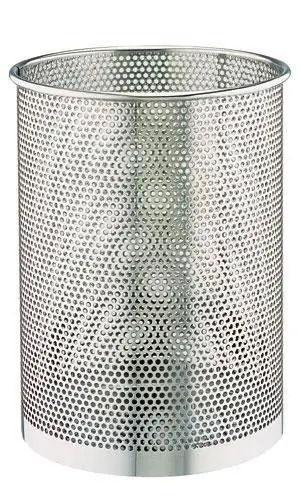
Anweisungen
Schritt 1
Wenn Sie Windows Vista oder Seven haben, gehen Sie zu "Systemsteuerung". Klicken Sie dazu mit der linken Maustaste (LMB) auf das Menü "Start" und gehen Sie zum Punkt "Systemsteuerung". Klicken Sie anschließend auf den Link "Personalisierung" und wählen Sie "Desktopsymbole ändern". Das Fenster "Desktop Icons" wird geöffnet - suchen Sie die Verknüpfung "Papierkorb" und setzen Sie ein Häkchen davor, dann übernehmen Sie die Änderungen, indem Sie auf die Schaltfläche "OK" klicken.
Schritt 2
Eine andere Möglichkeit besteht darin, Änderungen an der Betriebssystemregistrierung vorzunehmen. Und es ist besser, wenn Profis dies tun, oder besser gesagt ein spezielles Dienstprogramm von Microsoft - es nimmt automatisch die erforderlichen Änderungen an der Registrierung vor. Sie können es auf der offiziellen Website des Unternehmens unter dem Link herunterlade
Schritt 3
Öffnen Sie das heruntergeladene Dienstprogramm, lesen Sie die Lizenzvereinbarung und aktivieren Sie das Kontrollkästchen "Ich stimme zu". Klicken Sie dann auf "Weiter", schließen Sie das Fenster, wenn die Installation abgeschlossen ist. Das Programm bietet an, den Computer neu zu starten - zustimmen. Nach dem Neustart befindet sich das Papierkorbsymbol auf dem Desktop.
Schritt 4
Wenn Ihnen das Dienstprogramm nicht zusagt, nehmen Sie mit einem Standard-Registrierungseditor selbst Änderungen an der Registrierung vor. Klicken Sie mit der rechten Maustaste auf das Symbol "Arbeitsplatz" und wählen Sie im Dropdown-Menü "Registrierungseditor". Sie können es auch anders machen - drücken Sie die Tastenkombination Win + R und geben Sie regedit in das angezeigte Eingabefeld ein und klicken Sie dann auf "OK".
Schritt 5
Sie benötigen den Registrierungsschlüssel HideDesctopIcons. Und es befindet sich im Zweig HKEY_CURRENT_USER. Suchen Sie als nächstes nach den Einträgen Software -> Microsoft -> Windows -> CurrentVersion -> Explorer -> HideDesktopIcons. Suchen Sie den Parameter {645FF040-5081-101B-9F08-00AA002F954E} und klicken Sie mit der rechten Maustaste darauf. Wählen Sie nun im Kontextmenü „Ändern“, tragen Sie im sich öffnenden Fenster in das entsprechende Feld den Wert „0 (Null)“ein und schließen Sie es, speichern Sie die Änderungen mit einem Klick auf die Schaltfläche „OK“.
Schritt 6
Jetzt müssen Sie nur noch den Registrierungseditor schließen und Ihren Computer neu starten. Nach dem Neustart wird die Papierkorb-Verknüpfung auf dem Desktop angezeigt.






